Trong quá trình vẽ và thiết kế, chúng ta thường sử dụng một số lượng nhỏ màu sắc và sau đó muốn làm mờ các cạnh giữa các màu để tạo hiệu ứng chuyển màu mềm mại. Bài viết này sẽ hướng dẫn bạn cách tạo hiệu ứng blur mềm mại giữa các màu sắc trong Photoshoponline – công cụ chỉnh sửa ảnh trực tuyến miễn phí tương tự Photoshop.
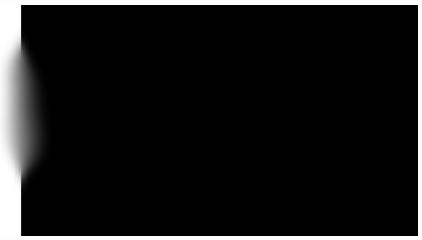
Công Cụ Và Thiết Lập Cần Thiết
Để thực hiện kỹ thuật này, chúng ta sẽ sử dụng:
- Photoshoponline (truy cập miễn phí tại PhotoshopOnline.info)
- Công cụ Smudge (Công cụ làm nhòe)
- Các thiết lập cọ vẽ (Brush Settings)
Các Bước Thực Hiện
Bước 1: Chuẩn Bị Hình Ảnh
- Mở Photoshoponline trong trình duyệt web của bạn
- Tạo một tài liệu mới hoặc mở hình ảnh có sẵn
- Vẽ các vùng màu mà bạn muốn tạo hiệu ứng chuyển màu mềm mại
Bước 2: Sử Dụng Công Cụ Smudge
Công cụ Smudge là chìa khóa để tạo hiệu ứng blur mềm mại giữa các màu:
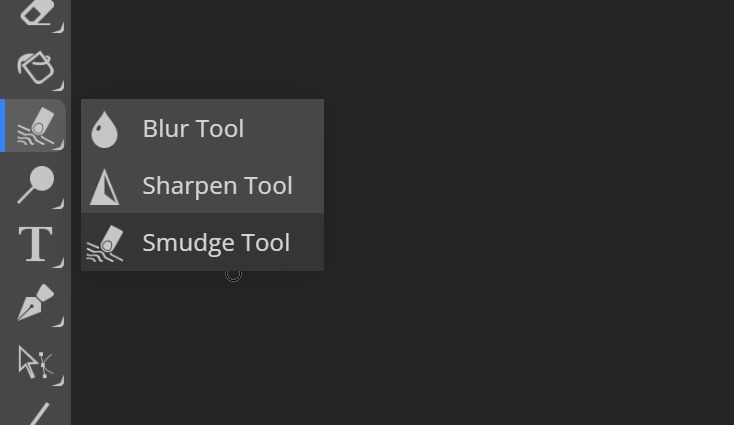
- Chọn công cụ Smudge từ thanh công cụ (hoặc nhấn phím R)
- Tăng kích thước cọ tùy theo diện tích vùng bạn muốn làm mờ
- Đặt Hardness (độ cứng) thành 0% để có cạnh mềm mại nhất
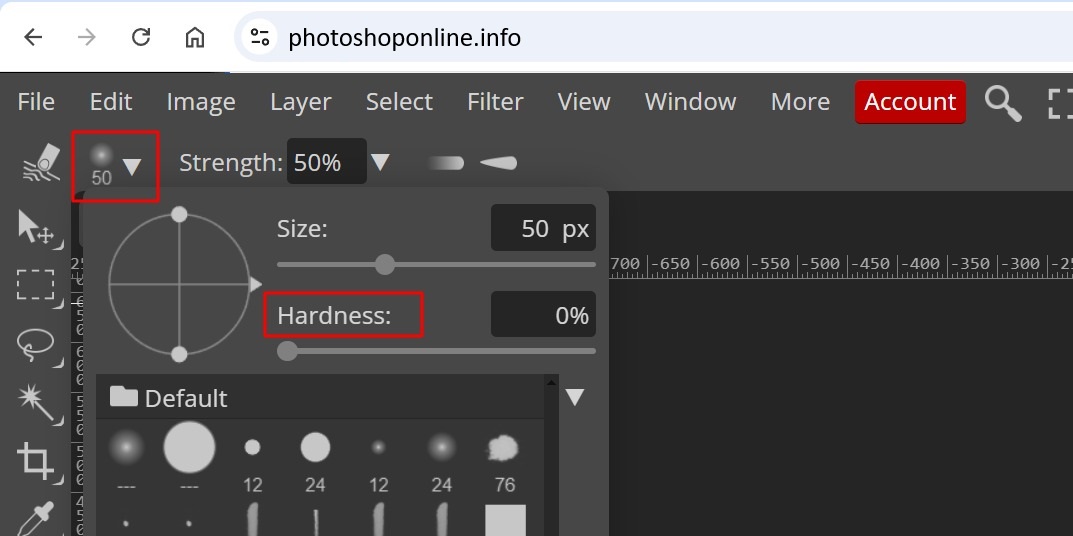
Bước 3: Thiết Lập Cọ Vẽ Nâng Cao
Để có được hiệu ứng blur tự nhiên và mượt mà, chúng ta cần điều chỉnh thêm các thiết lập cọ:
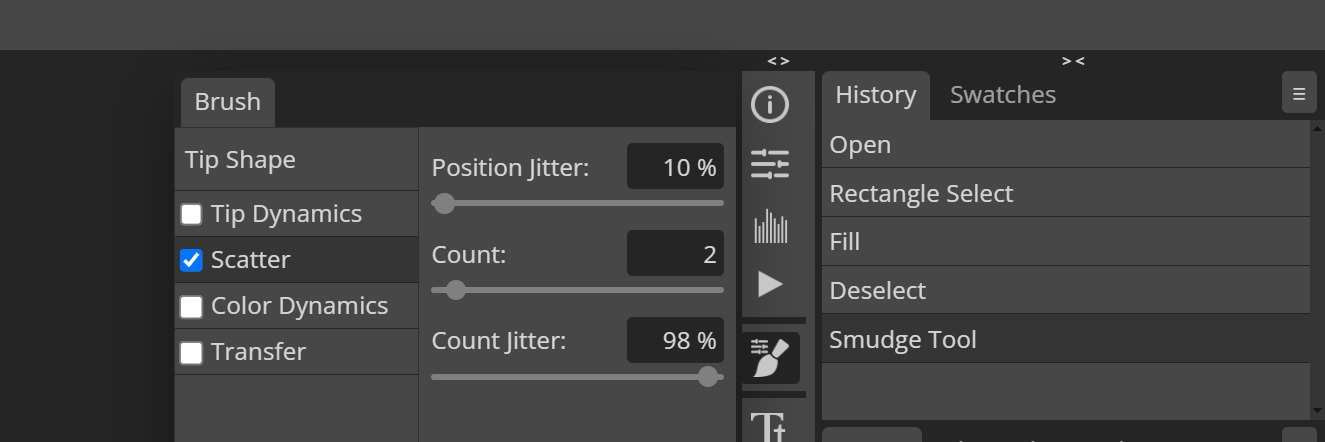
- Mở cửa sổ Brush Settings bằng cách vào Window > Brush (hoặc nhấn F5)
- Trong cửa sổ Brush, bật tùy chọn Scatter (Phân tán)
- Thiết lập Position Jitter (độ ngẫu nhiên vị trí) thành 10%
- Đặt Count (số lượng) thành 2
Bây giờ bạn đã sẵn sàng để bắt đầu tạo hiệu ứng blend mờ ảo giữa các màu sắc!
Bước 4: Kỹ Thuật Vẽ Blend
Để có kết quả tốt nhất:
- Di chuyển cọ Smudge từ cạnh của một màu sang màu khác
- Sử dụng các nét vẽ ngắn và nhẹ nhàng để có hiệu ứng tự nhiên
- Điều chỉnh Strength (cường độ) của công cụ Smudge nếu cần – thường 50-70% là đủ
- Làm việc dần dần, xây dựng hiệu ứng qua nhiều nét vẽ thay vì cố gắng hoàn thành trong một lần
Ứng Dụng Thực Tế
Kỹ thuật Blending Blur Brush với công cụ Smudge đặc biệt hữu ích trong các trường hợp:
1. Kỹ Thuật Vẽ Kỹ Thuật Số
- Tạo các chuyển tiếp màu mềm mại trong vẽ minh họa
- Làm mờ ranh giới giữa các vùng màu trong vẽ phong cảnh hoặc chân dung
2. Thiết Kế Đồ Họa
- Tạo hiệu ứng gradient tùy chỉnh và độc đáo
- Làm mềm cạnh cho các hình dạng và biểu tượng
3. Vẽ Concept Art
- Tạo hiệu ứng ánh sáng và bóng tối mềm mại
- Tạo cảm giác không gian và bầu không khí trong tranh
Lưu Ý Và Mẹo
- Kiểm soát cường độ: Điều chỉnh Strength (cường độ) của công cụ Smudge để kiểm soát mức độ blend
- Làm việc với nhiều lớp: Tạo các hiệu ứng blend trên các lớp riêng biệt để dễ dàng điều chỉnh sau này
- Kết hợp với Brush thông thường: Đôi khi, quay lại với công cụ Brush để thêm chi tiết sau khi đã blend
- Thử nghiệm với Pressure: Nếu bạn có bảng vẽ, hãy tận dụng độ nhạy áp lực để có được hiệu ứng tự nhiên hơn
- Thay đổi kích thước cọ: Sử dụng cọ lớn cho các vùng lớn và cọ nhỏ hơn cho các chi tiết tinh tế
Ví dụ Dự Án Mẫu: Tạo Hiệu Ứng Màu Gradient Mềm Mại
Hãy áp dụng kỹ thuật này vào một dự án đơn giản:
- Tạo một tài liệu mới trong Photoshoponline
- Tạo một lớp mới và sử dụng công cụ Paint Bucket để tạo các vùng màu cơ bản – ví dụ: màu xanh ở bên trái và màu hồng ở bên phải
- Chọn công cụ Smudge với thiết lập đã hướng dẫn ở trên
- Di chuyển cọ Smudge qua lại giữa ranh giới hai màu để tạo hiệu ứng chuyển tiếp mềm mại
- Thử nghiệm với các nét vẽ theo các hướng khác nhau để tạo hiệu ứng đặc biệt
- Thêm một số điểm nhấn bằng cách sử dụng cọ thông thường với màu trắng hoặc màu sáng khác
Kết quả sẽ là một gradient tùy chỉnh độc đáo với hiệu ứng mềm mại mà không thể tạo ra dễ dàng bằng công cụ Gradient thông thường.
Tổng kết
Kỹ thuật Blending Blur Brush sử dụng công cụ Smudge với các thiết lập đặc biệt là một phương pháp đơn giản nhưng vô cùng hiệu quả để tạo ra các chuyển tiếp màu mềm mại và tự nhiên. Chỉ cần vài bước thiết lập đơn giản, bạn đã có thể tạo ra các hiệu ứng nghệ thuật ấn tượng.
Với PhotoshopOnline.info, bạn có thể sử dụng kỹ thuật này hoàn toàn miễn phí và trực tuyến, không cần phần mềm đắt tiền hay cài đặt phức tạp. Chỉ cần một trình duyệt web, bạn đã có thể bắt đầu sáng tạo ngay lập tức.
Hãy thử nghiệm với các thiết lập khác nhau của công cụ Smudge và cọ vẽ để khám phá vô số khả năng sáng tạo mà kỹ thuật này mang lại!
Đăng tải trên PhotoshopOnline.info – Nơi chia sẻ kiến thức và kỹ thuật chỉnh sửa ảnh chuyên nghiệp
